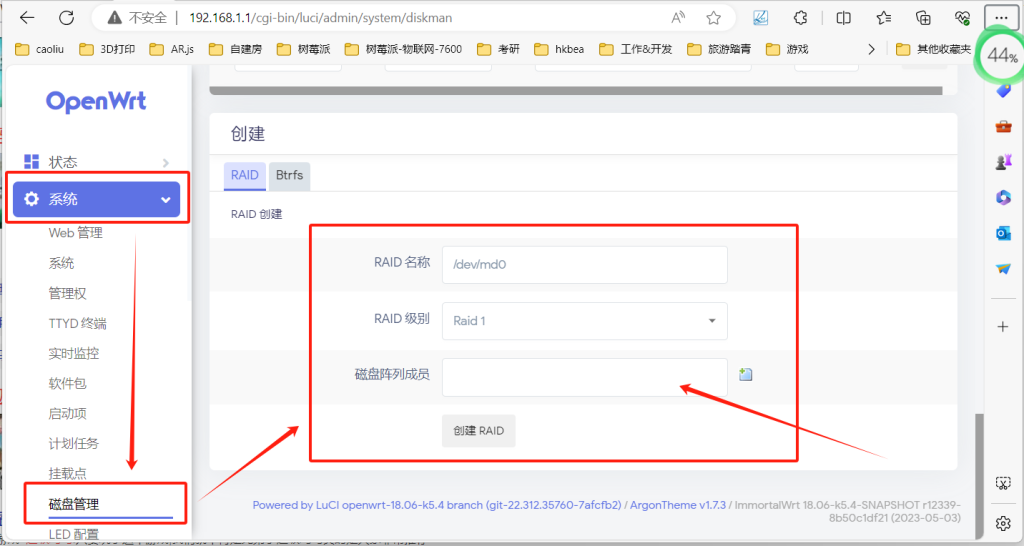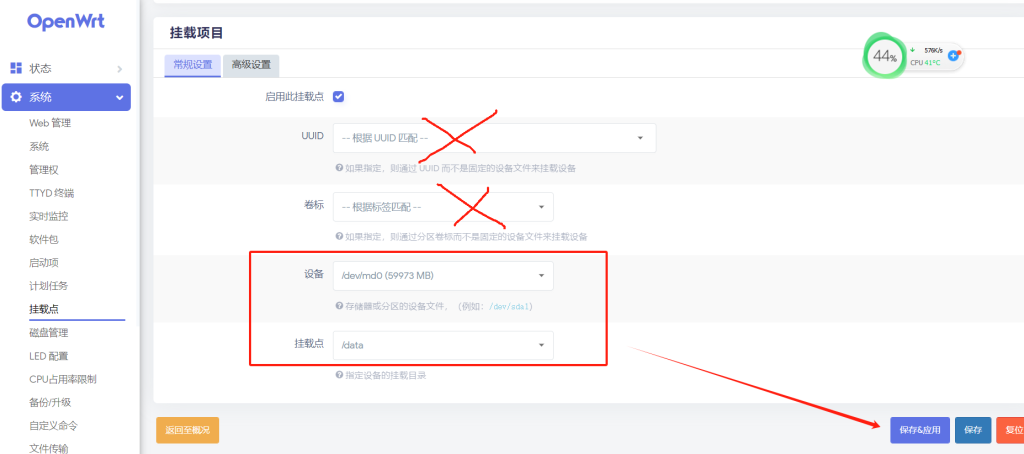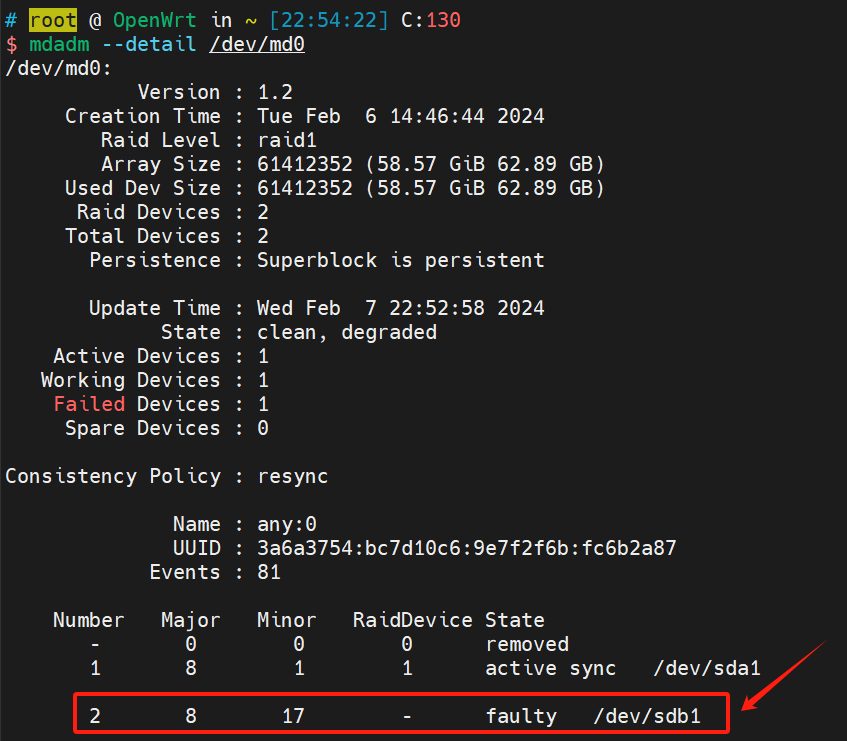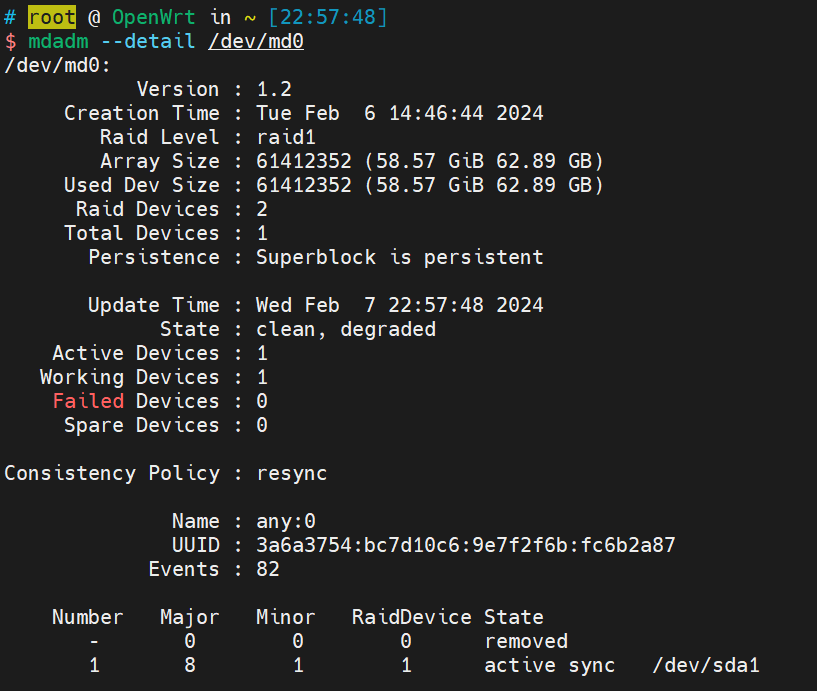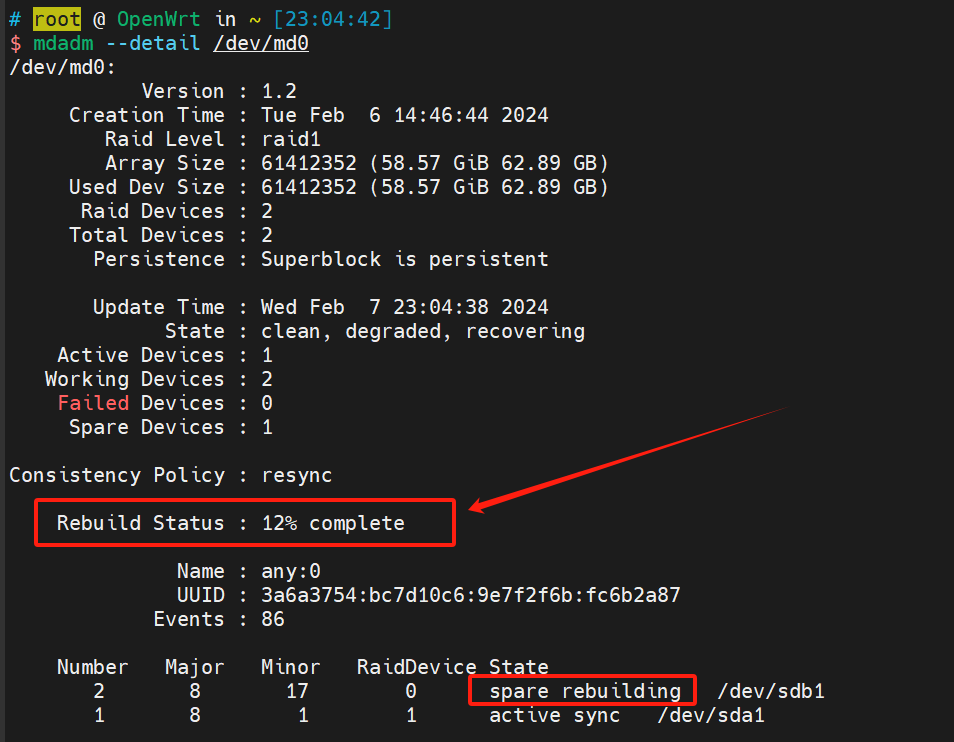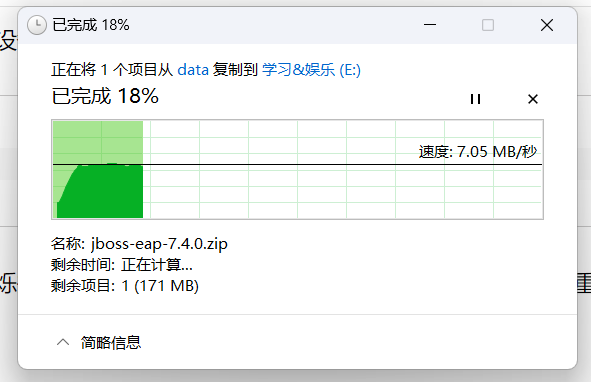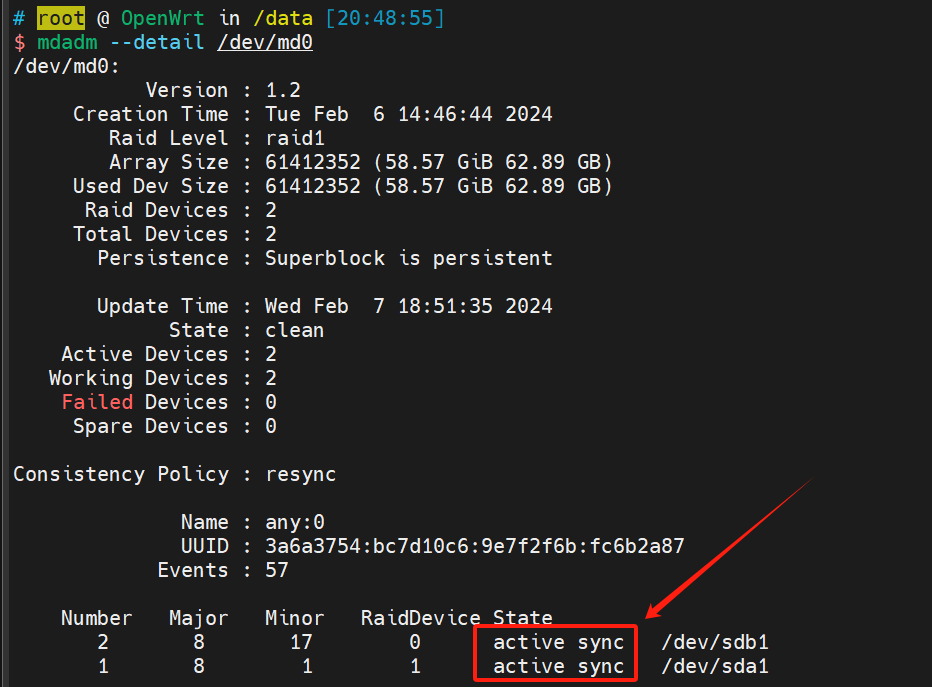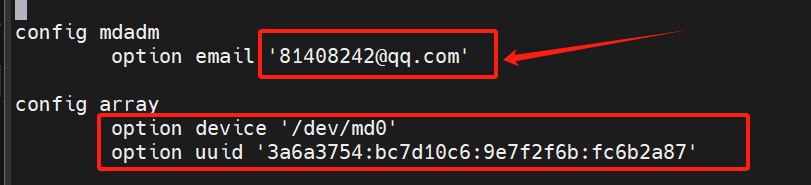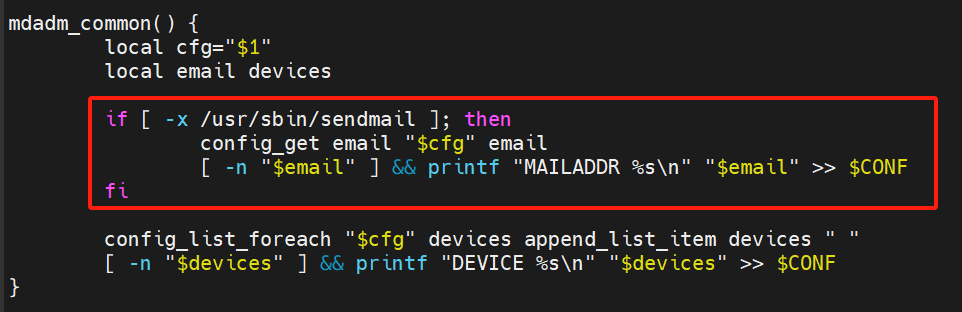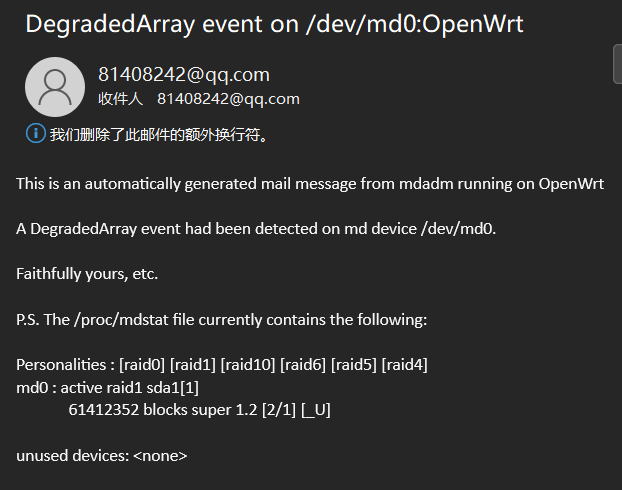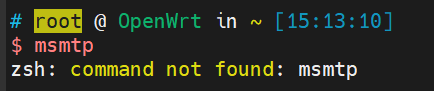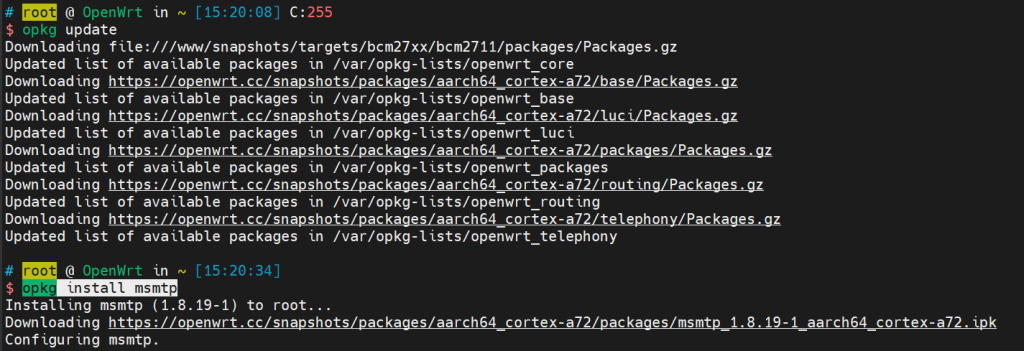环境:JDK1.7
官方的配置参考指导:https://openjfx.cn/openjfx-docs/#gradle
第一步:修改Gradle配置,增加JavaFX依赖
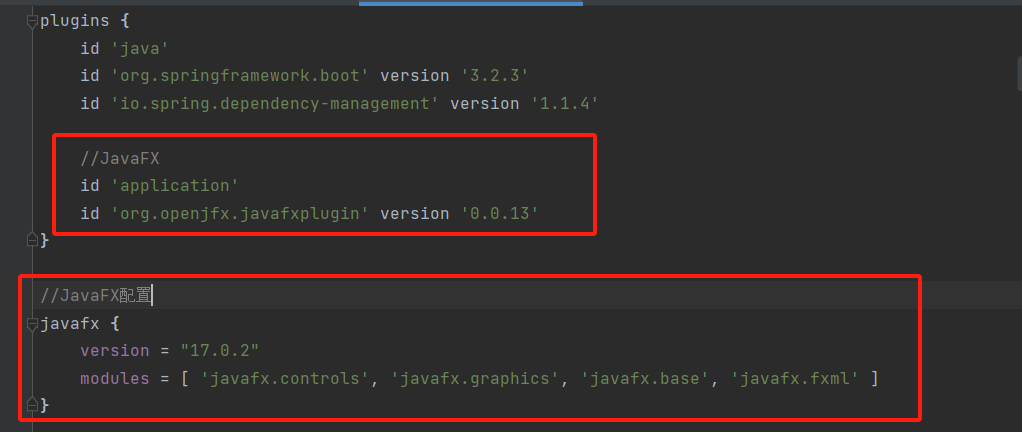
在项目的build.gradle文件中增加JavaFX的插件配置:
plugins {
//JavaFX
id 'application'
id 'org.openjfx.javafxplugin' version '0.0.13'
}
//JavaFX配置
javafx {
version = "17.0.2"
modules = [ 'javafx.controls', 'javafx.graphics', 'javafx.base', 'javafx.fxml' ]
}
版本号可以在这里获取:https://openjfx.cn/dl/
但是注意一下:
1、有可能官网上最新的版本号在Maven依赖镜像仓中不存在,我在测试的时候,官网的是17.0.4,但一直无法下载成功,于是改成17.0.2就成功了。
2、org.openjfx.javafxplugin的version如果太低,则有可能无法匹配到对应的依赖。当时我找的教程是0.0.10,但是一直提示javafx的配置那里一直报灰色(失效),且无法build。
第二步:创建窗体程序类
import javafx.application.Application;
import javafx.scene.Scene;
import javafx.scene.layout.AnchorPane;
import javafx.stage.Stage;
public class MainApp extends Application {
@Override
public void start(Stage primaryStage) throws Exception {
AnchorPane anchorPane = new AnchorPane();
Scene scene = new Scene(anchorPane, 200, 150);
primaryStage.setScene(scene);
primaryStage.show();
}
}
第三步:改造SpringBoot启动类
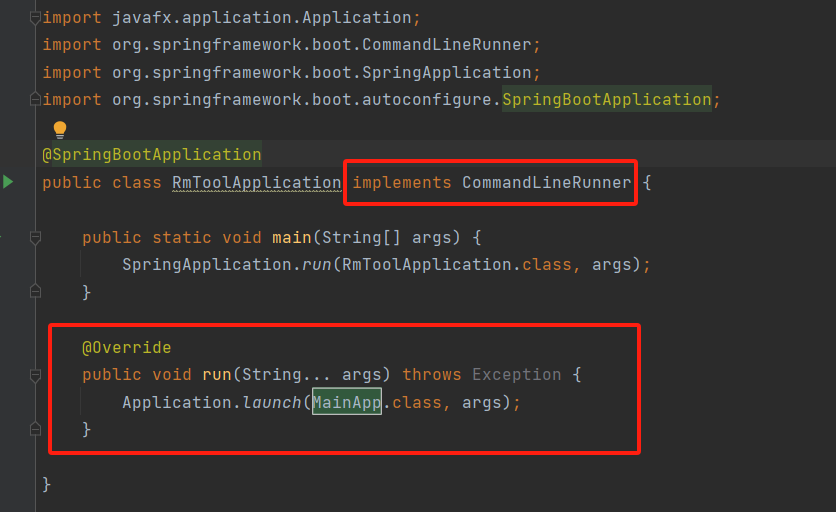
import javafx.application.Application;
import org.springframework.boot.CommandLineRunner;
import org.springframework.boot.SpringApplication;
import org.springframework.boot.autoconfigure.SpringBootApplication;
@SpringBootApplication
public class RmToolApplication implements CommandLineRunner {
public static void main(String[] args) {
SpringApplication.run(RmToolApplication.class, args);
}
@Override
public void run(String... args) throws Exception {
Application.launch(MainApp.class, args);
}
}
第四步:启动